Rumah >Tutorial sistem >Siri Windows >Bagaimana untuk memasang aplikasi Android dalam win11
Bagaimana untuk memasang aplikasi Android dalam win11
- WBOYWBOYWBOYWBOYWBOYWBOYWBOYWBOYWBOYWBOYWBOYWBOYWBke hadapan
- 2023-12-24 17:29:152531semak imbas
Sistem pengendalian Win11 baharu yang mengejutkan telah sangat serasi dan digunakan pada platform ANDROID, yang sudah pasti memberikan kemudahan yang tidak pernah berlaku sebelum ini kepada majoriti pengguna! Untuk membolehkan anda mengalami kemudahan ini dengan lebih pantas, artikel ini akan memberikan arahan terperinci dan teliti tentang cara memasang aplikasi Android dalam Win11 Mengapa tidak datang dan menerokai bersama kami
Cara memasang aplikasi Android dalam Win11
Keperluan untuk itu? Subsistem Android:
Versi win11 mestilah http://22000.xxx dan lebih tinggi;
Dan memori subsistem Android akan diperuntukkan 4GB secara lalai, jadi adalah disyorkan agar pengguna menggunakan komputer dengan lebih daripada 16GB untuk operasi.
Kaedah 1: Pasang sokongan virtualisasi perkakasan Windows
Mula-mula pergi ke "Tetapan - Aplikasi - Ciri Pilihan - Lebih Banyak Ciri Windows", cari dengan tepat dan semak untuk memulakan "Hyper-V" dan "Platform Mesin Maya" Terdapat dua pilihan utama Selepas pemasangan selesai, sistem akan menggesa anda untuk memulakan semula sistem.
Kaedah 2: Pasang dan sediakan ADB
1 mula-mula muat turun fail mampat asal rasmi adb. Lawati terus laman web rasmi Google dan klik untuk memasuki ruangan yang berkaitan untuk memuat turun. Muat turun berkaitan: Versi Windows, versi Mac dan versi Linux
2 Cari dan ekstrak fail adb daripada kandungan yang dimuat turun (disyorkan untuk meletakkannya di lokasi pusat yang tidak mudah dipadam atau dipindahkan secara tidak sengaja, seperti : C: platform-tools) ;
3 Klik kanan "This Computer-Properties-Advanced System Settings-Advanced" dan pilihan lain untuk memasuki skrin yang ditunjukkan dalam gambar di bawah.
4 Ikuti panduan anak panah di bawah dan klik butang "Pembolehubah Persekitaran-Baharu" Dalam kotak dialog pop timbul, masukkan nama pembolehubah mengikut gesaan: adb.
5 Tetapkan nilai pembolehubah: C: platform-tools Selepas tetapan selesai, klik kekunci fungsi "Sahkan" untuk melengkapkan tetapan.
6 Tukar nota kepada projek "Pembolehubah Sistem" sebentar tadi, cari projek bernama Path, klik kiri untuk mengembangkannya dan pilih "Edit-Baharu".
7 Masukkan aksara: %adb% dalam projek yang baru dibuat, dan kemudian tekan kekunci OK untuk menyimpan. Jika anda ingin menyemak sama ada pembolehubah persekitaran telah dilaraskan dengan betul.
8 Kembali ke terminal Windows atau baris arahan cmd, masukkan arahan versi adb dan tekan Enter, jika konfigurasi pembolehubah persekitaran adalah betul.
9 Maklumat versi tepat adb akan dipaparkan. Jika bahagian ralat maklumat dikembalikan, sila semak semula sama ada input pembolehubah persekitaran adalah tepat.
Kaedah 3: Pasang pakej luar talian subsistem Android
1 Pertama, kita mesti memastikan komputer kita menyokong virtualisasi.
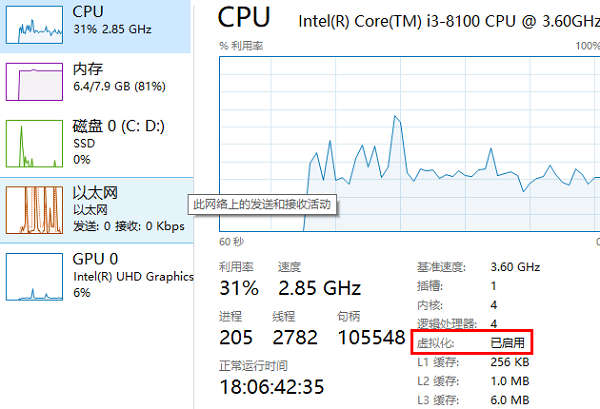
2 Jika tidak dihidupkan, anda boleh masuk ke fungsi windows untuk menghidupkannya.
· Operasinya mudah, anda mula-mula menekan kekunci pintasan "win+r" untuk memasuki kawalan, dan kemudian masuk ke panel kawalan.
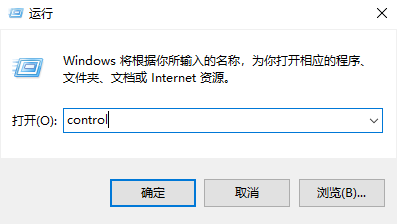
· Kemudian klik "Program".
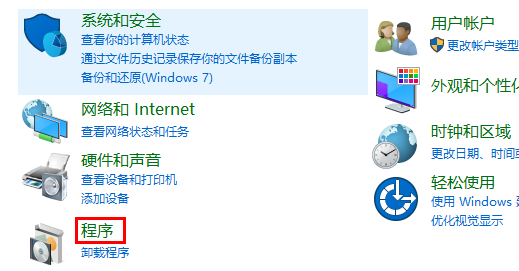
· Klik "Hidupkan atau matikan ciri Windows" di sebelah kanan program.
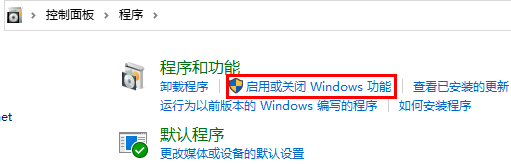
· Akhir sekali, semak "Virtual Machine Platform" dan sahkan.
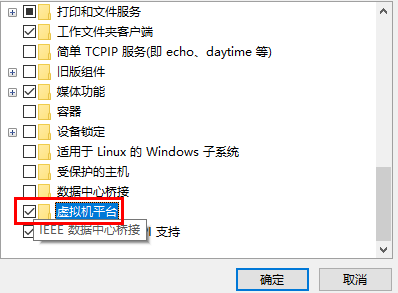
3 Kemudian kita pergi ke tetapan sistem dan menukar wilayah kepada "Amerika Syarikat"
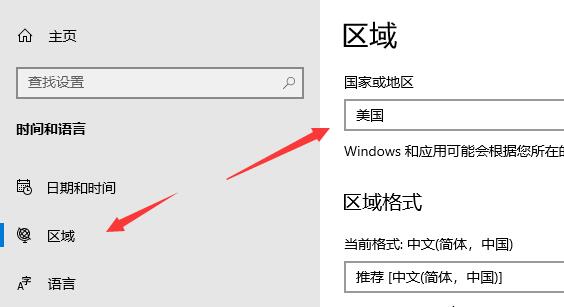
4. Selepas pengubahsuaian selesai, masukkan Microsoft Store dan muat turun "Windows Subsystem for Android™. ..." permohonan.
5 Selepas muat turun selesai, buka perisian.
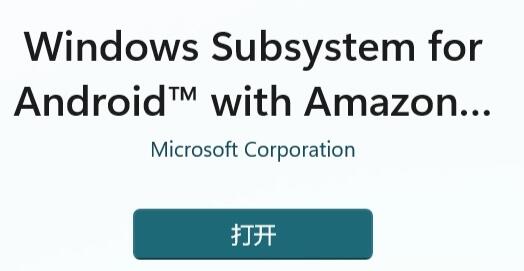
6 Lengkapkan tetapan mengikut gesaan, dan anda boleh menutupnya selepas memasuki antara muka berikut.
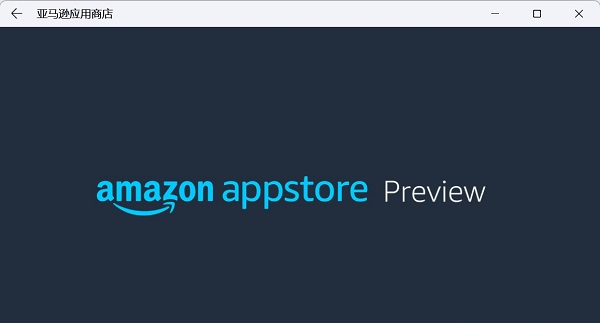
7 Kemudian kami klik pada menu mula, cari "Android", dan buka tetapan padanan terbaik.
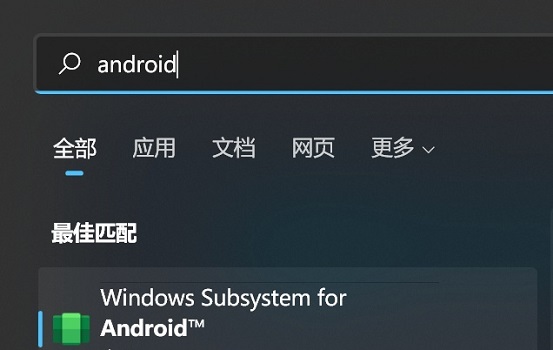
8 Hidupkan mod pembangun dan sahkan bahawa ia disambungkan ke ADB. Simpan alamat sebelum ADB.
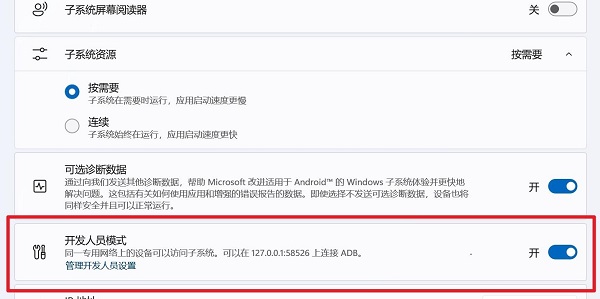
9 Kemudian kita buka "windows powershell",
masukkan "adb connect 127.0.0.1:58526 (isi nombor di sini dengan port komputer anda)"
10. / coolapk.apk" (coolapk.apk di sini adalah pakej pemasangan Android yang kami sediakan, dan juga isikan nama aplikasi yang ingin anda pasang)
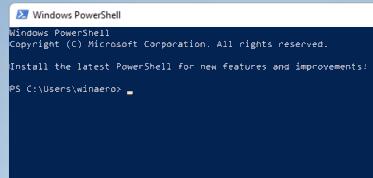
11 Akhirnya, perisian akan memasang apl Android secara automatik untuk anda Selepas pemasangan selesai, anda boleh menjalankan apl Android dalam win11.
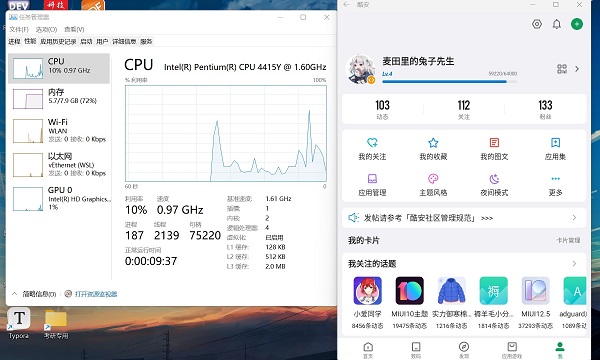
12 Selain itu, hanya win11 yang terbaru boleh menggunakan fungsi ini, jadi jika anda ingin menggunakannya, anda perlu mengemaskini kepada win11 yang terkini. .
Atas ialah kandungan terperinci Bagaimana untuk memasang aplikasi Android dalam win11. Untuk maklumat lanjut, sila ikut artikel berkaitan lain di laman web China PHP!

